PowerShell을 사용하여 Azure SQL Database에서 Azure Blob 스토리지로 데이터 증분 로드
적용 대상:  Azure Data Factory
Azure Data Factory  Azure Synapse Analytics
Azure Synapse Analytics
팁
기업용 올인원 분석 솔루션인 Microsoft Fabric의 Data Factory를 사용해 보세요. Microsoft Fabric은 데이터 이동부터 데이터 과학, 실시간 분석, 비즈니스 인텔리전스 및 보고에 이르기까지 모든 것을 다룹니다. 무료로 새 평가판을 시작하는 방법을 알아봅니다!
이 자습서에서는 Azure Data Factory를 사용하여 Azure SQL Database의 테이블에서 Azure Blob 스토리지로 델타 데이터를 로드하는 파이프라인을 만듭니다.
이 자습서에서 수행하는 단계는 다음과 같습니다.
- 워터마크 값을 저장할 데이터 저장소를 준비합니다.
- 데이터 팩터리를 만듭니다.
- 연결된 서비스만들기.
- 원본, 싱크 및 워터마크 데이터 세트를 만듭니다.
- 파이프라인 만들기
- 파이프라인을 실행합니다.
- 파이프라인 실행을 모니터링합니다.
개요
대략적인 솔루션 다이어그램은 다음과 같습니다.
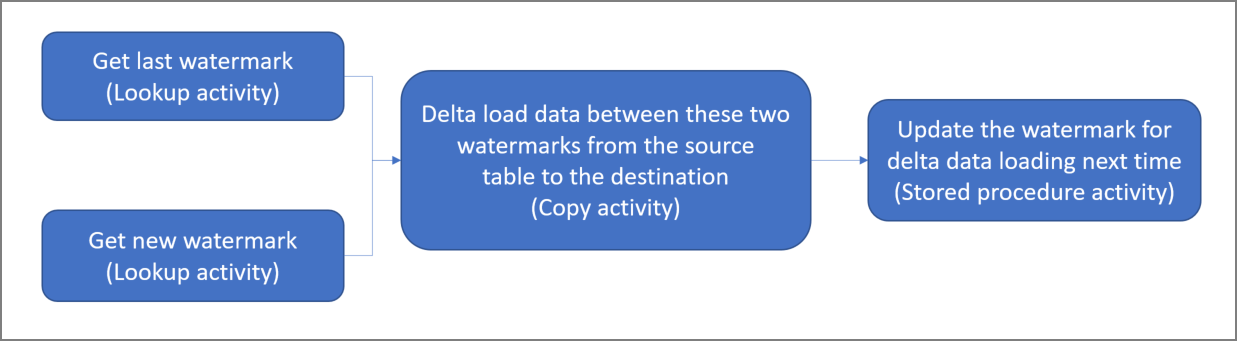
이 솔루션을 만드는 중요한 단계는 다음과 같습니다.
워터마크 열을 선택합니다. 원본 데이터 저장소에서 하나의 열을 선택합니다. 이 열은 모든 실행에 대해 새 레코드 또는 업데이트된 레코드를 분할하는 데 사용할 수 있습니다. 선택한 이 열의 데이터(예: last_modify_time 또는 ID)는 일반적으로 행을 만들거나 업데이트할 때 계속 증가합니다. 이 열의 최대 값은 워터마크로 사용됩니다.
워터마크 값을 저장할 데이터 저장소를 준비합니다.
이 자습서에서는 SQL 데이터베이스에 워터마크 값을 저장합니다.다음 워크플로를 사용하여 파이프라인을 만듭니다.
이 솔루션의 파이프라인에 포함되는 작업은 다음과 같습니다.
- 두 가지 조회 작업을 만듭니다. 첫 번째 조회 작업을 사용하여 마지막 워터마크 값을 검색합니다. 두 번째 조회 작업을 사용하여 새 워터마크 값을 검색합니다. 이러한 워터마크 값은 복사 작업에 전달됩니다.
- 이전 워터마크 값보다 크고, 새 워터마크 값보다 작거나 같은 워터마크 열 값으로 원본 데이터 저장소의 행을 복사하는 복사 작업을 만듭니다. 그런 다음 원본 데이터 스토리지의 델타 데이터를 새 파일로 Blob Storage에 복사합니다.
- 다음에 실행되는 파이프라인에 대한 워터마크 값을 업데이트하는 StoredProcedure 작업을 만듭니다.
Azure 구독이 아직 없는 경우 시작하기 전에 체험 계정을 만듭니다.
사전 요구 사항
참고 항목
Azure Az PowerShell 모듈을 사용하여 Azure와 상호 작용하는 것이 좋습니다. 시작하려면 Azure PowerShell 설치를 참조하세요. Az PowerShell 모듈로 마이그레이션하는 방법에 대한 자세한 내용은 Azure PowerShell을 AzureRM에서 Azure로 마이그레이션을 참조하세요.
- Azure SQL Database. 데이터베이스를 원본 데이터 저장소로 사용합니다. Azure SQL Database에 데이터베이스가 없는 경우 Azure SQL Database에서 데이터베이스 만들기에서 만드는 단계를 참조하세요.
- Azure Storage. Blob Storage를 싱크 데이터 스토리지로 사용합니다. 스토리지 계정이 없는 경우, 계정을 만드는 단계는 스토리지 계정 만들기를 참조하세요. adftutorial이라는 컨테이너를 만듭니다.
- Azure PowerShell. Azure PowerShell을 설치 및 구성의 지침을 따르세요.
SQL 데이터베이스에 데이터 원본 테이블 만들기
SQL Server Management Studio를 엽니다. 서버 탐색기에서 데이터베이스를 마우스 오른쪽 단추로 클릭하고 새 쿼리를 선택합니다.
SQL 데이터베이스에 대해 다음 SQL 명령을 실행하여 데이터 원본 저장소로
data_source_table이라는 테이블을 만듭니다.create table data_source_table ( PersonID int, Name varchar(255), LastModifytime datetime ); INSERT INTO data_source_table (PersonID, Name, LastModifytime) VALUES (1, 'aaaa','9/1/2017 12:56:00 AM'), (2, 'bbbb','9/2/2017 5:23:00 AM'), (3, 'cccc','9/3/2017 2:36:00 AM'), (4, 'dddd','9/4/2017 3:21:00 AM'), (5, 'eeee','9/5/2017 8:06:00 AM');이 자습서에서는 LastModifytime을 워터마크 열로 사용합니다. 데이터 원본 저장소의 데이터는 다음 테이블에 표시됩니다.
PersonID | Name | LastModifytime -------- | ---- | -------------- 1 | aaaa | 2017-09-01 00:56:00.000 2 | bbbb | 2017-09-02 05:23:00.000 3 | cccc | 2017-09-03 02:36:00.000 4 | dddd | 2017-09-04 03:21:00.000 5 | eeee | 2017-09-05 08:06:00.000
상위 워터마크 값을 저장하기 위해 SQL 데이터베이스에 다른 테이블 만들기
SQL 데이터베이스에 대해 다음 SQL 명령을 실행하여 워터마크 값을 저장할
watermarktable테이블을 만듭니다.create table watermarktable ( TableName varchar(255), WatermarkValue datetime, );원본 데이터 저장소의 테이블 이름으로 상위 워터마크의 기본 값을 설정합니다. 이 자습서에서 테이블 이름은 data_source_table입니다.
INSERT INTO watermarktable VALUES ('data_source_table','1/1/2010 12:00:00 AM')watermarktable테이블의 데이터를 검토합니다.Select * from watermarktable출력
TableName | WatermarkValue ---------- | -------------- data_source_table | 2010-01-01 00:00:00.000
SQL 데이터베이스에 저장 프로시저 만들기
다음 명령을 실행하여 SQL 데이터베이스에 저장 프로시저를 만듭니다.
CREATE PROCEDURE usp_write_watermark @LastModifiedtime datetime, @TableName varchar(50)
AS
BEGIN
UPDATE watermarktable
SET [WatermarkValue] = @LastModifiedtime
WHERE [TableName] = @TableName
END
데이터 팩터리 만들기
나중에 PowerShell 명령에서 사용할 리소스 그룹 이름에 대한 변수를 정의합니다. PowerShell에 다음 명령 텍스트를 복사하고, 큰따옴표에 Azure 리소스 그룹의 이름을 지정한 다음 명령을 실행합니다. 예제는
"adfrg"입니다.$resourceGroupName = "ADFTutorialResourceGroup";리소스 그룹이 이미 있는 경우 덮어쓰지 않는 것이 좋습니다.
$resourceGroupName변수에 다른 값을 할당하고 명령을 다시 실행합니다.데이터 팩터리의 위치에 대한 변수를 정의합니다.
$location = "East US"새 리소스 그룹을 만들려면 다음 명령을 실행합니다.
New-AzResourceGroup $resourceGroupName $location리소스 그룹이 이미 있는 경우 덮어쓰지 않는 것이 좋습니다.
$resourceGroupName변수에 다른 값을 할당하고 명령을 다시 실행합니다.데이터 팩터리 이름에 대한 변수를 정의합니다.
Important
데이터 팩터리 이름을 전역적으로 고유하게 업데이트합니다. 예를 들어 ADFTutorialFactorySP1127이라는 이름을 사용합니다.
$dataFactoryName = "ADFIncCopyTutorialFactory";데이터 팩터리를 만들려면 다음 Set-AzDataFactoryV2 cmdlet을 실행합니다.
Set-AzDataFactoryV2 -ResourceGroupName $resourceGroupName -Location "East US" -Name $dataFactoryName
다음 사항에 유의하세요.
데이터 팩터리 이름은 전역적으로 고유해야 합니다. 다음 오류가 표시되면 이름을 변경하고 다시 시도합니다.
The specified Data Factory name 'ADFv2QuickStartDataFactory' is already in use. Data Factory names must be globally unique.Data Factory 인스턴스를 만들려면 Azure에 로그인하는 데 사용할 사용자 계정이 참여자 또는 소유자 역할의 구성원이거나, Azure 구독의 관리자여야 합니다.
Data Factory를 현재 사용할 수 있는 Azure 지역 목록을 보려면 다음 페이지에서 관심 있는 지역을 선택한 다음, Analytics를 펼쳐서 Data Factory: 지역별 사용 가능한 제품을 찾습니다. 데이터 팩터리에서 사용되는 데이터 저장소(Storage, SQL Database, Azure SQL Managed Instance 등) 및 컴퓨팅(Azure HDInsight 등)은 다른 지역에 있을 수 있습니다.
연결된 서비스 생성
데이터 팩터리에서 연결된 서비스를 만들어 데이터 저장소를 연결하고 컴퓨팅 서비스를 데이터 팩터리에 연결합니다. 이 섹션에서는 스토리지 계정과 SQL Database에 연결된 서비스를 만듭니다.
Storage 연결된 서비스 만들기
C:\ADF 폴더에 다음 내용이 포함된 AzureStorageLinkedService.json이라는 JSON 파일을 만듭니다. (ADF 폴더가 없으면 해당 폴더를 만듭니다.) 파일을 저장하기 전에 스토리지 계정의 이름과 키로
<accountName>과<accountKey>를 바꿉니다.{ "name": "AzureStorageLinkedService", "properties": { "type": "AzureStorage", "typeProperties": { "connectionString": "DefaultEndpointsProtocol=https;AccountName=<accountName>;AccountKey=<accountKey>" } } }PowerShell에서 ADF 폴더로 전환합니다.
Set-AzDataFactoryV2LinkedService cmdlet을 실행하여 AzureStorageLinkedService라는 연결된 서비스를 만듭니다. 다음 예제에서는 ResourceGroupName 및 DataFactoryName 매개 변수에 대한 값을 전달합니다.
Set-AzDataFactoryV2LinkedService -DataFactoryName $dataFactoryName -ResourceGroupName $resourceGroupName -Name "AzureStorageLinkedService" -File ".\AzureStorageLinkedService.json"샘플 출력은 다음과 같습니다.
LinkedServiceName : AzureStorageLinkedService ResourceGroupName : <resourceGroupName> DataFactoryName : <dataFactoryName> Properties : Microsoft.Azure.Management.DataFactory.Models.AzureStorageLinkedService
SQL Database 연결된 서비스 만들기
C:\ADF 폴더에 다음 내용이 포함된 AzureSQLDatabaseLinkedService.json이라는 JSON 파일을 만듭니다. (아직 없는 경우 ADF 폴더를 만듭니다.) 파일을 저장하기 전에 서버 이름> 및 <데이터베이스 이름을> 서버 및 데이터베이스의 이름으로 바꿉<습니다. 또한 데이터 팩터리의 관리 ID에 대한 액세스 권한을 부여하도록 Azure SQL Server를 구성해야 합니다.
{ "name": "AzureSqlDatabaseLinkedService", "properties": { "type": "AzureSqlDatabase", "typeProperties": { "connectionString": "Server=tcp:<your-server-name>.database.windows.net,1433;Database=<your-database-name>;" }, "authenticationType": "ManagedIdentity", "annotations": [] } }PowerShell에서 ADF 폴더로 전환합니다.
Set-AzDataFactoryV2LinkedService cmdlet을 실행하여 연결된 서비스 AzureSQLDatabaseLinkedService를 만듭니다.
Set-AzDataFactoryV2LinkedService -DataFactoryName $dataFactoryName -ResourceGroupName $resourceGroupName -Name "AzureSQLDatabaseLinkedService" -File ".\AzureSQLDatabaseLinkedService.json"샘플 출력은 다음과 같습니다.
LinkedServiceName : AzureSQLDatabaseLinkedService ResourceGroupName : ADF DataFactoryName : incrementalloadingADF Properties : Microsoft.Azure.Management.DataFactory.Models.AzureSqlDatabaseLinkedService ProvisioningState :
데이터 세트 만들기
이 단계에서는 원본 및 싱크 데이터를 나타내는 데이터 세트를 만듭니다.
원본 데이터 세트 만들기
동일한 폴더에 다음 내용이 포함된 SourceDataset.json이라는 JSON 파일을 만듭니다.
{ "name": "SourceDataset", "properties": { "type": "AzureSqlTable", "typeProperties": { "tableName": "data_source_table" }, "linkedServiceName": { "referenceName": "AzureSQLDatabaseLinkedService", "type": "LinkedServiceReference" } } }이 자습서에서는 테이블 이름으로 data_source_table을 사용합니다. 다른 이름의 테이블을 사용하는 경우 이름을 바꿉니다.
Set-AzDataFactoryV2Dataset cmdlet을 실행하여 SourceDataset 데이터 세트를 만듭니다.
Set-AzDataFactoryV2Dataset -DataFactoryName $dataFactoryName -ResourceGroupName $resourceGroupName -Name "SourceDataset" -File ".\SourceDataset.json"cmdlet의 샘플 출력은 다음과 같습니다.
DatasetName : SourceDataset ResourceGroupName : ADF DataFactoryName : incrementalloadingADF Structure : Properties : Microsoft.Azure.Management.DataFactory.Models.AzureSqlTableDataset
싱크 데이터 세트 만들기
동일한 폴더에 다음 내용이 포함된 SinkDataset.json이라는 JSON 파일을 만듭니다.
{ "name": "SinkDataset", "properties": { "type": "AzureBlob", "typeProperties": { "folderPath": "adftutorial/incrementalcopy", "fileName": "@CONCAT('Incremental-', pipeline().RunId, '.txt')", "format": { "type": "TextFormat" } }, "linkedServiceName": { "referenceName": "AzureStorageLinkedService", "type": "LinkedServiceReference" } } }Important
이 코드 조각에서는 Blob 스토리지에
adftutorial이라는 Blob 컨테이너가 있다고 가정합니다. 컨테이너가 없으면 만들거나 기존 컨테이너의 이름으로 설정합니다.incrementalcopy출력 폴더가 컨테이너에 없는 경우 자동으로 만들어집니다. 이 자습서에서 파일 이름은@CONCAT('Incremental-', pipeline().RunId, '.txt')식을 사용하여 동적으로 생성됩니다.Set-AzDataFactoryV2Dataset cmdlet을 실행하여 SinkDataset 데이터 세트를 만듭니다.
Set-AzDataFactoryV2Dataset -DataFactoryName $dataFactoryName -ResourceGroupName $resourceGroupName -Name "SinkDataset" -File ".\SinkDataset.json"cmdlet의 샘플 출력은 다음과 같습니다.
DatasetName : SinkDataset ResourceGroupName : ADF DataFactoryName : incrementalloadingADF Structure : Properties : Microsoft.Azure.Management.DataFactory.Models.AzureBlobDataset
워터마크에 대한 데이터 세트 만들기
이 단계에서는 상위 워터마크 값을 저장하기 위한 데이터 세트를 만듭니다.
동일한 폴더에 다음 내용이 포함된 WatermarkDataset.json이라는 JSON 파일을 만듭니다.
{ "name": " WatermarkDataset ", "properties": { "type": "AzureSqlTable", "typeProperties": { "tableName": "watermarktable" }, "linkedServiceName": { "referenceName": "AzureSQLDatabaseLinkedService", "type": "LinkedServiceReference" } } }Set-AzDataFactoryV2Dataset cmdlet을 실행하여 WatermarkDataset 데이터 세트를 만듭니다.
Set-AzDataFactoryV2Dataset -DataFactoryName $dataFactoryName -ResourceGroupName $resourceGroupName -Name "WatermarkDataset" -File ".\WatermarkDataset.json"cmdlet의 샘플 출력은 다음과 같습니다.
DatasetName : WatermarkDataset ResourceGroupName : ADF DataFactoryName : incrementalloadingADF Structure : Properties : Microsoft.Azure.Management.DataFactory.Models.AzureSqlTableDataset
파이프라인을 만듭니다.
이 자습서에서는 하나의 파이프라인에 두 개의 조회 작업, 하나의 복사 작업 및 하나의 StoredProcedure 작업이 연결되어 있는 파이프라인을 만듭니다.
동일한 폴더에 다음 내용이 포함된 IncrementalCopyPipeline.json이라는 JSON 파일을 만듭니다.
{ "name": "IncrementalCopyPipeline", "properties": { "activities": [ { "name": "LookupOldWaterMarkActivity", "type": "Lookup", "typeProperties": { "source": { "type": "SqlSource", "sqlReaderQuery": "select * from watermarktable" }, "dataset": { "referenceName": "WatermarkDataset", "type": "DatasetReference" } } }, { "name": "LookupNewWaterMarkActivity", "type": "Lookup", "typeProperties": { "source": { "type": "SqlSource", "sqlReaderQuery": "select MAX(LastModifytime) as NewWatermarkvalue from data_source_table" }, "dataset": { "referenceName": "SourceDataset", "type": "DatasetReference" } } }, { "name": "IncrementalCopyActivity", "type": "Copy", "typeProperties": { "source": { "type": "SqlSource", "sqlReaderQuery": "select * from data_source_table where LastModifytime > '@{activity('LookupOldWaterMarkActivity').output.firstRow.WatermarkValue}' and LastModifytime <= '@{activity('LookupNewWaterMarkActivity').output.firstRow.NewWatermarkvalue}'" }, "sink": { "type": "BlobSink" } }, "dependsOn": [ { "activity": "LookupNewWaterMarkActivity", "dependencyConditions": [ "Succeeded" ] }, { "activity": "LookupOldWaterMarkActivity", "dependencyConditions": [ "Succeeded" ] } ], "inputs": [ { "referenceName": "SourceDataset", "type": "DatasetReference" } ], "outputs": [ { "referenceName": "SinkDataset", "type": "DatasetReference" } ] }, { "name": "StoredProceduretoWriteWatermarkActivity", "type": "SqlServerStoredProcedure", "typeProperties": { "storedProcedureName": "usp_write_watermark", "storedProcedureParameters": { "LastModifiedtime": {"value": "@{activity('LookupNewWaterMarkActivity').output.firstRow.NewWatermarkvalue}", "type": "datetime" }, "TableName": { "value":"@{activity('LookupOldWaterMarkActivity').output.firstRow.TableName}", "type":"String"} } }, "linkedServiceName": { "referenceName": "AzureSQLDatabaseLinkedService", "type": "LinkedServiceReference" }, "dependsOn": [ { "activity": "IncrementalCopyActivity", "dependencyConditions": [ "Succeeded" ] } ] } ] } }Set-AzDataFactoryV2Pipeline cmdlet을 실행하여 IncrementalCopyPipeline 파이프라인을 만듭니다.
Set-AzDataFactoryV2Pipeline -DataFactoryName $dataFactoryName -ResourceGroupName $resourceGroupName -Name "IncrementalCopyPipeline" -File ".\IncrementalCopyPipeline.json"샘플 출력은 다음과 같습니다.
PipelineName : IncrementalCopyPipeline ResourceGroupName : ADF DataFactoryName : incrementalloadingADF Activities : {LookupOldWaterMarkActivity, LookupNewWaterMarkActivity, IncrementalCopyActivity, StoredProceduretoWriteWatermarkActivity} Parameters :
파이프라인 실행
Invoke-AzDataFactoryV2Pipeline cmdlet을 사용하여 IncrementalCopyPipeline 파이프라인을 실행합니다. 자리 표시자를 사용자의 리소스 그룹 및 데이터 팩터리 이름으로 바꿉니다.
$RunId = Invoke-AzDataFactoryV2Pipeline -PipelineName "IncrementalCopyPipeline" -ResourceGroupName $resourceGroupName -dataFactoryName $dataFactoryNameGet-AzDataFactoryV2ActivityRun cmdlet을 실행하여 모든 작업이 성공적으로 실행되었다고 표시될 때까지 파이프라인 상태를 확인합니다. 자리 표시자를 RunStartedAfter 및 RunStartedBefore 매개 변수에 대한 사용자 고유의 적절한 시간으로 바꿉니다. 이 자습서에서는 -RunStartedAfter "2017/09/14" 및 -RunStartedBefore "2017/09/15"를 사용합니다.
Get-AzDataFactoryV2ActivityRun -DataFactoryName $dataFactoryName -ResourceGroupName $resourceGroupName -PipelineRunId $RunId -RunStartedAfter "<start time>" -RunStartedBefore "<end time>"샘플 출력은 다음과 같습니다.
ResourceGroupName : ADF DataFactoryName : incrementalloadingADF ActivityName : LookupNewWaterMarkActivity PipelineRunId : d4bf3ce2-5d60-43f3-9318-923155f61037 PipelineName : IncrementalCopyPipeline Input : {source, dataset} Output : {NewWatermarkvalue} LinkedServiceName : ActivityRunStart : 9/14/2017 7:42:42 AM ActivityRunEnd : 9/14/2017 7:42:50 AM DurationInMs : 7777 Status : Succeeded Error : {errorCode, message, failureType, target} ResourceGroupName : ADF DataFactoryName : incrementalloadingADF ActivityName : LookupOldWaterMarkActivity PipelineRunId : d4bf3ce2-5d60-43f3-9318-923155f61037 PipelineName : IncrementalCopyPipeline Input : {source, dataset} Output : {TableName, WatermarkValue} LinkedServiceName : ActivityRunStart : 9/14/2017 7:42:42 AM ActivityRunEnd : 9/14/2017 7:43:07 AM DurationInMs : 25437 Status : Succeeded Error : {errorCode, message, failureType, target} ResourceGroupName : ADF DataFactoryName : incrementalloadingADF ActivityName : IncrementalCopyActivity PipelineRunId : d4bf3ce2-5d60-43f3-9318-923155f61037 PipelineName : IncrementalCopyPipeline Input : {source, sink} Output : {dataRead, dataWritten, rowsCopied, copyDuration...} LinkedServiceName : ActivityRunStart : 9/14/2017 7:43:10 AM ActivityRunEnd : 9/14/2017 7:43:29 AM DurationInMs : 19769 Status : Succeeded Error : {errorCode, message, failureType, target} ResourceGroupName : ADF DataFactoryName : incrementalloadingADF ActivityName : StoredProceduretoWriteWatermarkActivity PipelineRunId : d4bf3ce2-5d60-43f3-9318-923155f61037 PipelineName : IncrementalCopyPipeline Input : {storedProcedureName, storedProcedureParameters} Output : {} LinkedServiceName : ActivityRunStart : 9/14/2017 7:43:32 AM ActivityRunEnd : 9/14/2017 7:43:47 AM DurationInMs : 14467 Status : Succeeded Error : {errorCode, message, failureType, target}
결과 검토
Blob Storage(싱크 스토리지)에서 SinkDataset에 정의된 파일에 데이터가 복사된 것을 확인합니다. 현재 자습서에서 파일 이름은
Incremental- d4bf3ce2-5d60-43f3-9318-923155f61037.txt입니다. 이 파일을 열면 SQL 데이터베이스의 데이터와 동일한 레코드를 파일에서 볼 수 있습니다.1,aaaa,2017-09-01 00:56:00.0000000 2,bbbb,2017-09-02 05:23:00.0000000 3,cccc,2017-09-03 02:36:00.0000000 4,dddd,2017-09-04 03:21:00.0000000 5,eeee,2017-09-05 08:06:00.0000000watermarktable에서 최신 값을 확인합니다. 워터마크 값이 업데이트된 것을 볼 수 있습니다.Select * from watermarktable샘플 출력은 다음과 같습니다.
TableName WatermarkValue data_source_table 2017-09-05 8:06:00.000
데이터 원본 저장소에 데이터를 삽입하여 델타 데이터 로드 확인
SQL 데이터베이스(데이터 원본 저장소)에 새 데이터를 삽입합니다.
INSERT INTO data_source_table VALUES (6, 'newdata','9/6/2017 2:23:00 AM') INSERT INTO data_source_table VALUES (7, 'newdata','9/7/2017 9:01:00 AM')SQL 데이터베이스에서 업데이트된 데이터는 다음과 같습니다.
PersonID | Name | LastModifytime -------- | ---- | -------------- 1 | aaaa | 2017-09-01 00:56:00.000 2 | bbbb | 2017-09-02 05:23:00.000 3 | cccc | 2017-09-03 02:36:00.000 4 | dddd | 2017-09-04 03:21:00.000 5 | eeee | 2017-09-05 08:06:00.000 6 | newdata | 2017-09-06 02:23:00.000 7 | newdata | 2017-09-07 09:01:00.000Invoke-AzDataFactoryV2Pipeline cmdlet을 사용하여 IncrementalCopyPipeline 파이프라인을 다시 실행합니다. 자리 표시자를 사용자의 리소스 그룹 및 데이터 팩터리 이름으로 바꿉니다.
$RunId = Invoke-AzDataFactoryV2Pipeline -PipelineName "IncrementalCopyPipeline" -ResourceGroupName $resourceGroupName -dataFactoryName $dataFactoryNameGet-AzDataFactoryV2ActivityRun cmdlet을 실행하여 모든 작업이 성공적으로 실행되었다고 표시될 때까지 파이프라인 상태를 확인합니다. 자리 표시자를 RunStartedAfter 및 RunStartedBefore 매개 변수에 대한 사용자 고유의 적절한 시간으로 바꿉니다. 이 자습서에서는 -RunStartedAfter "2017/09/14" 및 -RunStartedBefore "2017/09/15"를 사용합니다.
Get-AzDataFactoryV2ActivityRun -DataFactoryName $dataFactoryName -ResourceGroupName $resourceGroupName -PipelineRunId $RunId -RunStartedAfter "<start time>" -RunStartedBefore "<end time>"샘플 출력은 다음과 같습니다.
ResourceGroupName : ADF DataFactoryName : incrementalloadingADF ActivityName : LookupNewWaterMarkActivity PipelineRunId : 2fc90ab8-d42c-4583-aa64-755dba9925d7 PipelineName : IncrementalCopyPipeline Input : {source, dataset} Output : {NewWatermarkvalue} LinkedServiceName : ActivityRunStart : 9/14/2017 8:52:26 AM ActivityRunEnd : 9/14/2017 8:52:58 AM DurationInMs : 31758 Status : Succeeded Error : {errorCode, message, failureType, target} ResourceGroupName : ADF DataFactoryName : incrementalloadingADF ActivityName : LookupOldWaterMarkActivity PipelineRunId : 2fc90ab8-d42c-4583-aa64-755dba9925d7 PipelineName : IncrementalCopyPipeline Input : {source, dataset} Output : {TableName, WatermarkValue} LinkedServiceName : ActivityRunStart : 9/14/2017 8:52:26 AM ActivityRunEnd : 9/14/2017 8:52:52 AM DurationInMs : 25497 Status : Succeeded Error : {errorCode, message, failureType, target} ResourceGroupName : ADF DataFactoryName : incrementalloadingADF ActivityName : IncrementalCopyActivity PipelineRunId : 2fc90ab8-d42c-4583-aa64-755dba9925d7 PipelineName : IncrementalCopyPipeline Input : {source, sink} Output : {dataRead, dataWritten, rowsCopied, copyDuration...} LinkedServiceName : ActivityRunStart : 9/14/2017 8:53:00 AM ActivityRunEnd : 9/14/2017 8:53:20 AM DurationInMs : 20194 Status : Succeeded Error : {errorCode, message, failureType, target} ResourceGroupName : ADF DataFactoryName : incrementalloadingADF ActivityName : StoredProceduretoWriteWatermarkActivity PipelineRunId : 2fc90ab8-d42c-4583-aa64-755dba9925d7 PipelineName : IncrementalCopyPipeline Input : {storedProcedureName, storedProcedureParameters} Output : {} LinkedServiceName : ActivityRunStart : 9/14/2017 8:53:23 AM ActivityRunEnd : 9/14/2017 8:53:41 AM DurationInMs : 18502 Status : Succeeded Error : {errorCode, message, failureType, target}Blob Storage에 다른 파일이 만들어진 것을 볼 수 있습니다. 이 자습서에서 새 파일 이름은
Incremental-2fc90ab8-d42c-4583-aa64-755dba9925d7.txt입니다. 해당 파일을 열면 2개 행의 레코드가 표시됩니다.watermarktable에서 최신 값을 확인합니다. 워터마크 값이 다시 업데이트된 것을 볼 수 있습니다.Select * from watermarktable샘플 출력은 다음과 같습니다.
TableName WatermarkValue data_source_table 2017-09-07 09:01:00.000
관련 콘텐츠
이 자습서에서 다음 단계를 수행했습니다.
- 워터마크 값을 저장할 데이터 저장소를 준비합니다.
- 데이터 팩터리를 만듭니다.
- 연결된 서비스만들기.
- 원본, 싱크 및 워터마크 데이터 세트를 만듭니다.
- 파이프라인 만들기
- 파이프라인을 실행합니다.
- 파이프라인 실행을 모니터링합니다.
이 자습서에서는 파이프라인이 Azure SQL Database의 단일 테이블에서 Blob 스토리지로 데이터를 복사했습니다. SQL Server 데이터베이스의 여러 테이블에서 SQL Database로 데이터를 복사하는 방법을 알아보려면 다음 자습서로 이동하세요.